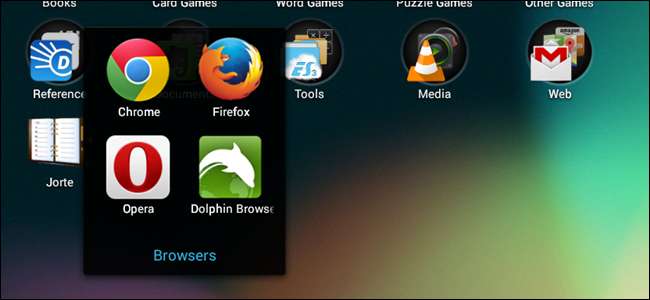
Webbrowsers die u op uw mobiele telefoon of tablet gebruikt, onthouden uw browsegeschiedenis, net als browsers op uw pc of Mac. Iedereen die uw telefoon leent of er op de een of andere manier toegang toe krijgt, kan zien welke webpagina's u heeft bezocht. Het is echter gemakkelijk om uzelf te beschermen.
VERWANT: Beginner: hoe u uw webgeschiedenis wist in Chrome, Firefox en IE9
Eerder hebben we u laten zien hoe u dat moet doen wis uw browsegeschiedenis in Chrome, Firefox en Internet Explorer 9 op uw pc . In dit artikel wordt uitgelegd hoe u uw browsegeschiedenis wist in Chrome, Firefox, Opera en Dolphin op uw Android-apparaat.
Chrome
Om uw browsegeschiedenis in Chrome te wissen, tikt u op de menuknop (dat zijn de drie stippen in de rechterbovenhoek van het scherm) en tikt u op 'Instellingen' in het menu.
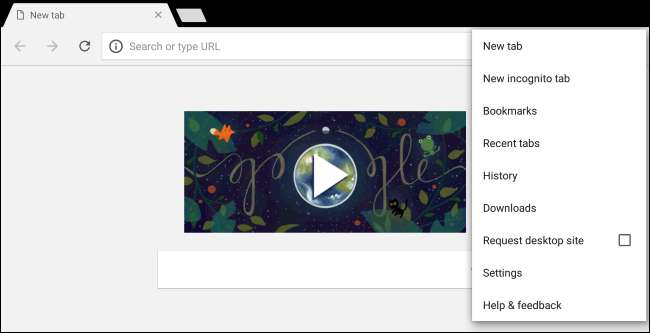
Tik op "Privacy" onder de koptekst Geavanceerd op het scherm Instellingen.
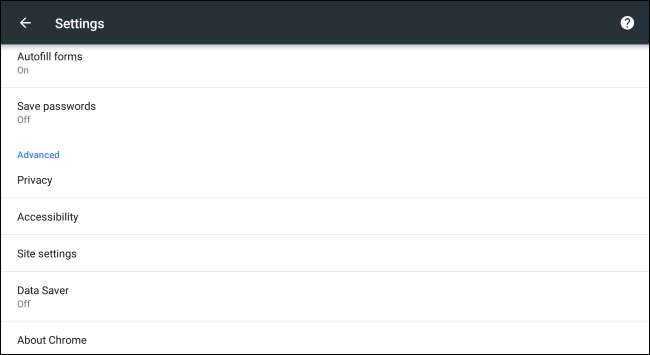
Tik op de optie "Browsegegevens wissen" onder aan het Privacy-paneel.
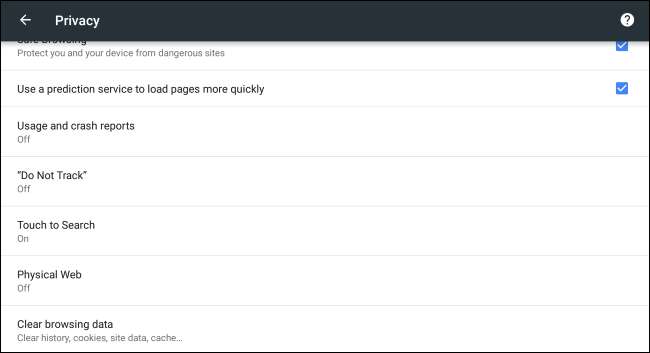
Kies welke gegevens u wilt wissen. Bovenaan het scherm kunt u selecteren welke tijdsperiode u wilt wissen. U kunt gegevens wissen van het afgelopen uur, de afgelopen dag, de afgelopen week, de afgelopen 4 weken of het begin van de tijd. Selecteer de optie "begin der tijden" als u alles wilt wissen.
Zorg ervoor dat de optie "Browsegeschiedenis" is aangevinkt om uw geschiedenis van bezochte webpagina's te verwijderen. Mogelijk wilt u ook uw cookies, afbeeldingen in de cache, opgeslagen wachtwoorden en formuliergegevens voor automatisch aanvullen wissen.
Tik op 'Gegevens wissen' nadat u uw instellingen heeft gekozen. Chrome wist de browsegegevens die u heeft opgegeven.
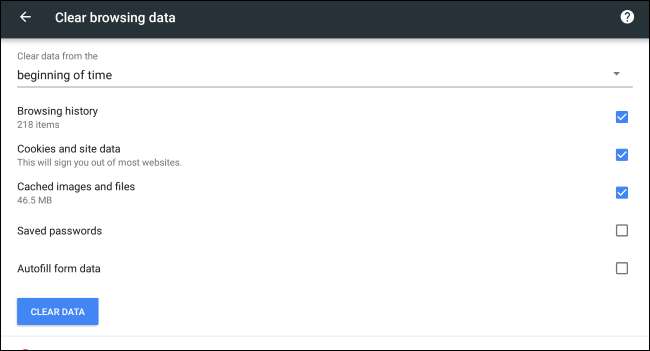
Firefox
Om uw browsegeschiedenis in Firefox te wissen, raakt u de menuknop (drie puntjes in een verticale balk) in de rechterbovenhoek van het browservenster aan. Raak vervolgens 'Instellingen' aan.
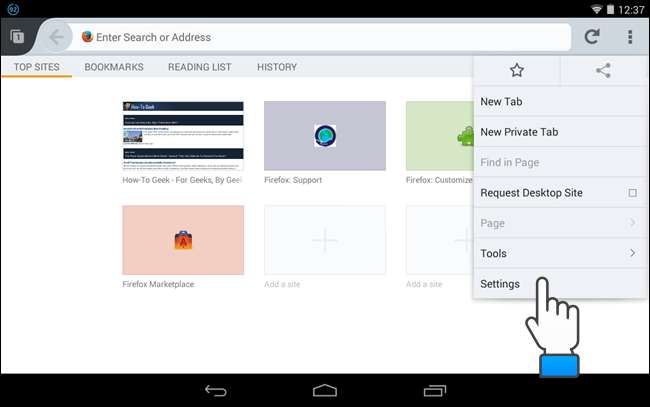
Raak op het scherm "Instellingen" "Privacy" aan.
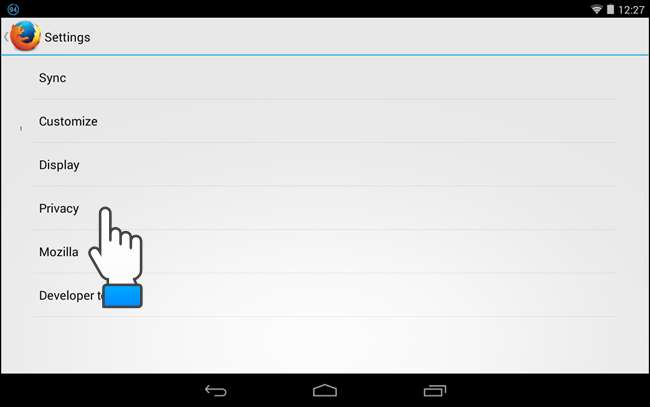
Raak "Privégegevens wissen" aan op het scherm "Privacy".
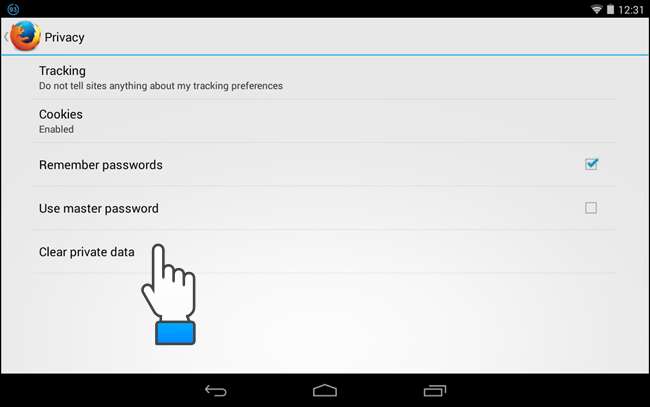
Schakel de selectievakjes in voor de items die u wilt verwijderen wanneer u Firefox afsluit. Raak 'Gegevens wissen' aan.
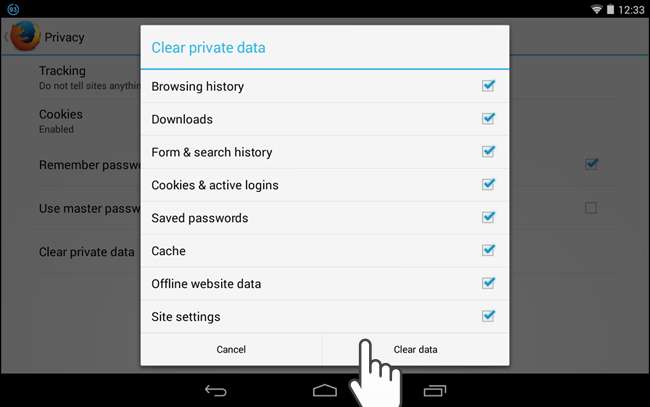
Er wordt een bericht weergegeven zodra de browsegegevens zijn gewist.
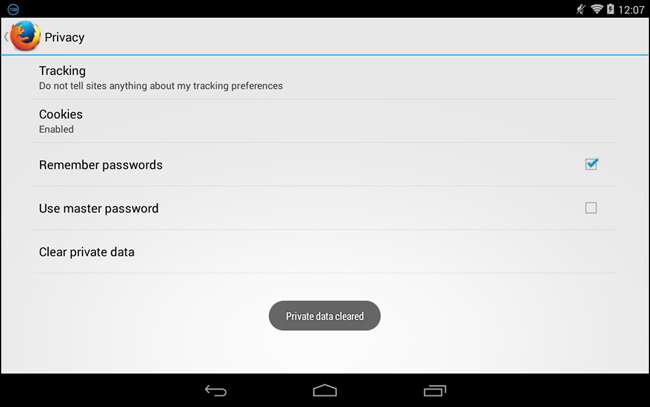
Opera
Om uw browsegeschiedenis in Opera te wissen, raakt u de knop "Instellingen" (versnelling) in de rechterbovenhoek van het browservenster aan.
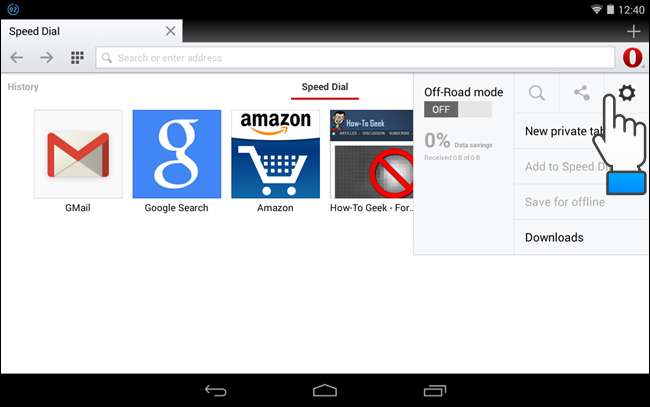
Tik in het dialoogvenster 'Instellingen' op 'Browsegegevens wissen'.

Schakel in het dialoogvenster 'Browsegegevens wissen' de selectievakjes in voor de typen gegevens die u wilt verwijderen en tik op 'OK'.
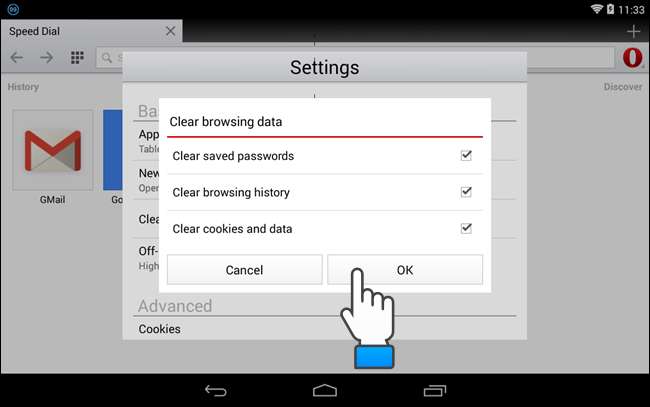
Het bericht "Gegevens gewist" wordt kort weergegeven. Raak de knop "Terug" op uw apparaat aan om terug te keren naar het hoofdbrowservenster.
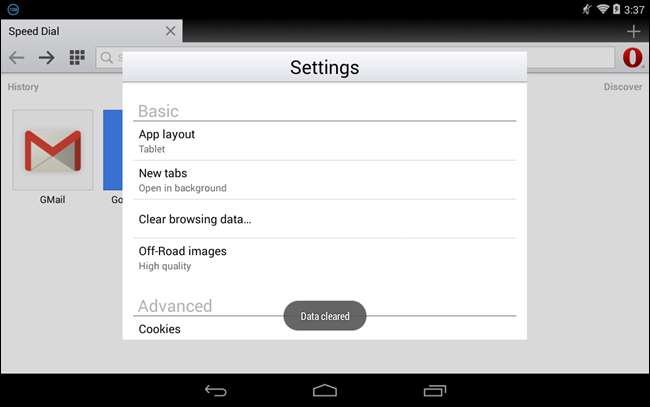
Dolfijn
Om uw browsegeschiedenis in Dolphin te wissen, raakt u het dolfijnpictogram in de rechterbovenhoek van het browservenster naast de adresbalk aan. Raak vervolgens de knop "Instellingen" aan.

Raak op het scherm "Instellingen" "Privacy" aan.
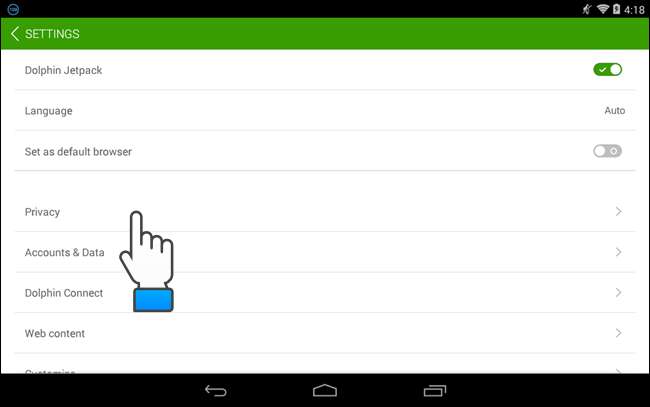
Tik op het scherm "Privacy" op "Gegevens wissen".
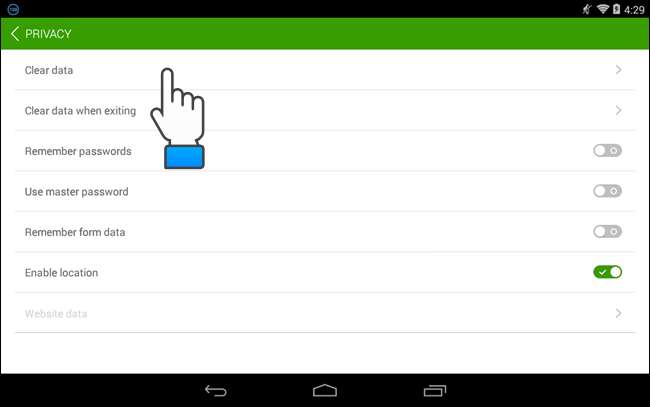
Schakel de selectievakjes in voor alle soorten browsegegevens die u wilt verwijderen en tik op 'Wis geselecteerde gegevens'.
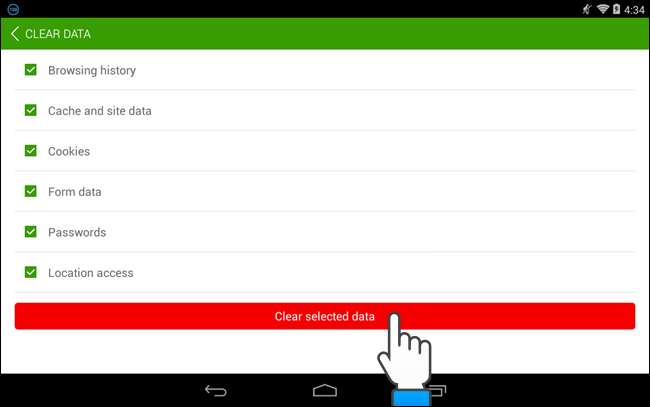
U keert terug naar het scherm "Privacy" en er verschijnt een bericht dat de gegevens zijn gewist.
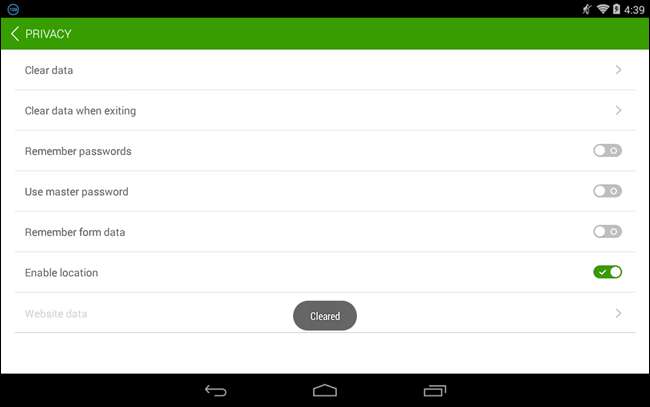
U kunt Dolphin ook uw browsegeschiedenis laten wissen telkens wanneer u het programma afsluit. Om dit te doen, raakt u de optie "Gegevens wissen bij afsluiten" aan op het hierboven afgebeelde scherm "Privacy". Om een optie in te schakelen, klikt u op de overeenkomstige grijze schakelaar rechts van de optie zodat er een vinkje wordt weergegeven en de schakelaar groen wordt.
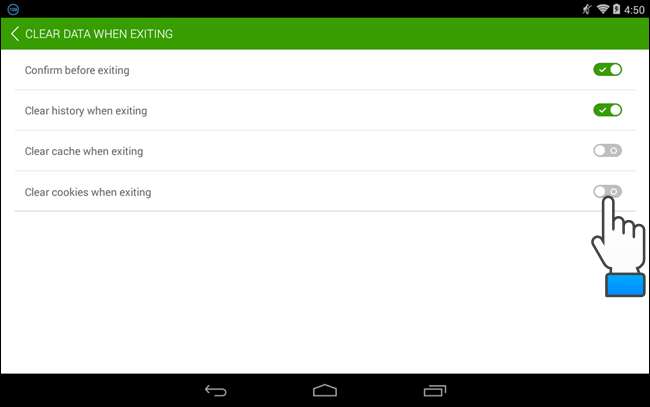
Als je niet wilt dat browsegegevens worden opgeslagen tijdens het browsen, dan kan dat privé browsen in verschillende browsers op uw Android-apparaat .
Je kan ook automatisch privégegevens wissen wanneer u Chrome, Firefox, Internet Explorer en Opera op uw pc sluit . Je kan ook vermijd het opslaan van privégegevens op uw Android-apparaat door privé te browsen in verschillende browsers .







